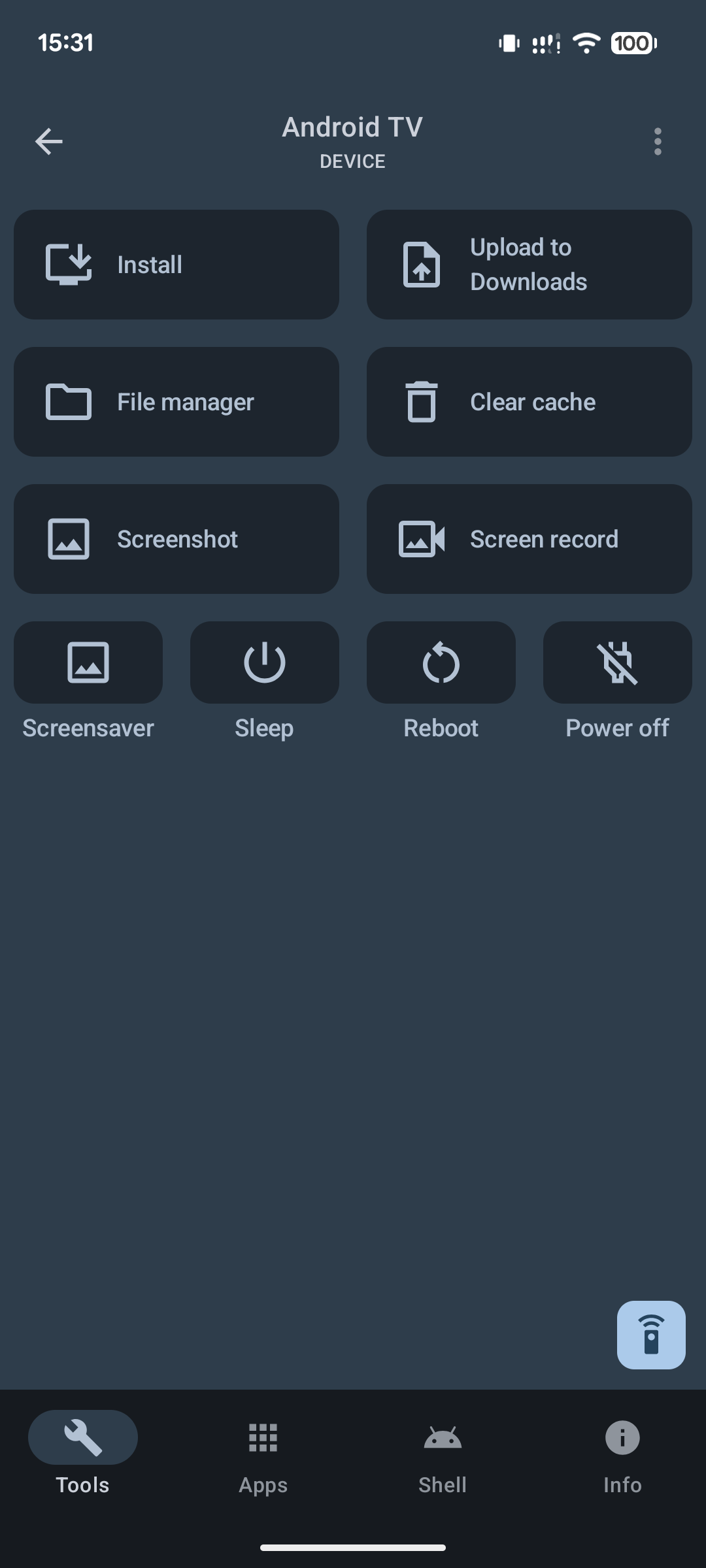Comment installer AdGuard pour Android TV
Cet article concerne AdGuard pour Android TV, un bloqueur de publicité qui protège votre TV au niveau système. Pour voir comment cela fonctionne, téléchargez l'application AdGuard TV
Dans la plupart des cas, les navigateurs par défaut ne permettent pas d'installer un fichier sur votre TV, mais vous pouvez télécharger un navigateur depuis le Google Play Store qui a cette fonctionnalité. Dans notre guide, nous allons passer par un exemple d'installation en utilisant le navigateur TV Bro, mais il existe d'autres options, et vous pouvez choisir celle qui correspond le mieux à vos besoins. En alternative, vous pouvez utiliser l'application Downloader.
Installation de AdGuard pour Android TV via un navigateur
Installez le navigateur TV Bro sur votre Android TV.
Téléchargez et installez AdGuard pour Android TV :
- Ouvrez le navigateur TV Bro installé sur votre Android TV.
- Dans la barre d'adresse du navigateur, tapez
https://agrd.io/tvapket appuyez sur Entrée ou suivez le lien. - Le navigateur commencera à télécharger automatiquement le fichier d'installation d'AdGuard pour Android TV.
- Une fois le téléchargement terminé, sélectionnez Téléchargements dans la barre de contrôle du navigateur, puis sélectionnez le fichier téléchargé.
- Dans un message d'avertissement, autorisez l'installation de fichiers depuis le navigateur.
- Retournez dans votre navigateur, ouvrez Téléchargements, et cliquez sur le fichier téléchargé.
- Dans la fenêtre système qui apparaît, cliquez sur Installer, puis Terminé ou Ouvrir.
C'est fait, AdGuard pour Android TV est installé.
- Lancez AdGuard pour Android TV :
- Après l'installation, trouvez l'application AdGuard dans la liste des applications installées sur votre Android TV.
- Cliquez sur l'icône AdGuard pour lancer l'application.
- Suivez les instructions à l'écran pour terminer la configuration.
Installation d'AdGuard pour Android TV via ADB
Assurez-vous que Android Debug Bridge (ADB) est installé sur votre ordinateur. Si ce n'est pas le cas, vous pouvez suivre les instructions sur XDA Developers : Guide d'installation ADB.
Téléchargez AdGuard pour Android TV.
Dans les paramètres de votre TV, allez dans Système → À propos et appuyez sept fois sur le numéro de build pour déverrouiller les options pour les développeurs. Activez le Débogage USB.
Notez l'adresse IP de votre Android TV :
- Sur votre Android TV, allez dans les Paramètres.
- Sélectionnez Système → À propos.
- Trouvez Réseau et sélectionnez Wi-Fi ou Ethernet, en fonction de votre type de connexion.
- Allez dans la section réseau et trouvez Adresse IP. Notez cette adresse IP.
Connectez-vous à l'Android TV via ADB :
- Ouvrez le terminal ou l'invite de commande sur votre ordinateur.
- Saisissez la commande
adb connectet collez l'adresse IP de votre TV. - La connexion sera établie.
Installez AdGuard pour Android TV via ADB :
- Dans le terminal, saisissez la commande
adb install Downloads/adguard_tv.apk. Si nécessaire, remplacezDownloads/adguard_tv.apkpar votre chemin d'accès. - Attendez un message dans le terminal indiquant l'installation réussie de l'application.
- Dans le terminal, saisissez la commande
Installing AdGuard for Android TV via atvTools
Important: Your smartphone and TV with Android TV (TV box) must be on the same local network.
Install the atvTools app on your Android smartphone
Connect atvTools to Android TV
Enable developer mode on your Android TV device
Settings→Device settings→About device→ TapAndroid TV builduntil you see a message confirming that you have successfully obtained developer statusEnable USB debugging on your Android TV device
Go to
Settings→Device settings→For developers→Debugging, allow and enableUSB debugging
Launch atvTools on your smartphone
Find the desired Android TV device in the list and click it
Allow the connection on the TV
Download the AdGuard for Android TV installer to your smartphone as an APK file
In atvTools, click Install on the main screen and wait (less than a minute) until the AdGuard for Android TV icon appears in the list of applications